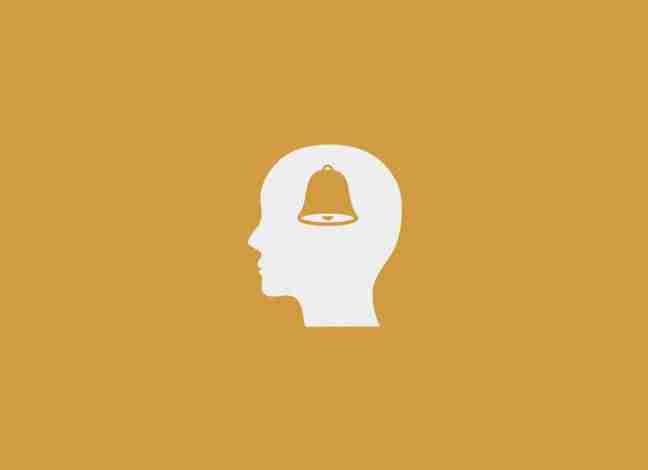El hecho de enlazar tus propios posts en tus publicaciones se conoce como interlinking y es muy bueno para el SEO. Sin embargo, con los pingbacks habilitados en tu sitio web, los mensajes de interlinking pueden ser muy molestos ya que WordPress crea automáticamente nuevos pingbacks para dichos posts. Estos pingbacks aparecen en la sección de comentarios de WordPress. Aunque a muchos usuarios les resulta útil esta función, a muchos otros les resulta molesta. En este artículo te mostraremos cómo evitar los pingbacks propios en WordPress.
¿Qué es un pingback?
Los pingbacks te proporcionan la capacidad de comunicarte entre sitios webs. Digamos que son algo así como comentarios remotos. Por si no lo entiendes bien, lo explicaré con un ejemplo:
- Escribimos un post en el blog de WPDirecto
- Después escribes un post en tu blog mencionand/enlazando a nuestro artículo
- Tu CMS (en este caso, WordPress) automáticamente nos envía un pingback
- Nuestro CMS (en este caso, WordPress) recibirá el ping. Automáticamente irá a tu blog para confirmar que el enlace existe
- Una vez hecho esto, tenemos la capacidad de mostrar o no el pingback en WPDirecto como un comentario del mismo post. Este comentario, enlazará al post de tu sitio web donde nos mencionaste.
Los pingbacks también funcionan internamente. Es decir, si uno de tus posts enlaza a otro post, entonces WordPress se enviará un auto-ping. Esto puede resultar la mar de molesto.
Ahora que sabemos lo que es un ping, vamos a echar un vistazo a cómo evitar los pingbacks propios en WordPress. No te preocupes, es muy sencillo…
Desactivar los pingbacks propios mediante un plugin
Lo primero que tienes que hacer es instalar y activar el plugin No Self Pings. Para ello, ve a la sección Plugins del backoffice de tu WordPress y selecciona la opción de Añadir Nuevo. En la página de Añadir Nuevo Plugin, busca el plugin que queremos instalar haciendo uso del campo de búsqueda que se sitúa en la parte superior derecha de la página.
Teclea el nombre del plugin (que como te hemos indicado es «No Self Pings») y presiona ENTER para iniciar la búsqueda. Si has seguido los pasos al pie de la letra, este plugin te debería aparecer como el primer resultado de la búsqueda. Instálalo y actívalo para poder utilizarlo.
El plugin funciona out of the box, por lo que no tendrás que configurar nada de nada. Simplemente activa el plugin y di adiós a los pingbacks propios.
Desactivar los pingbacks propios manualmente
Si no quieres utilizar un plugin, a continuación te mostramos dos métodos para desactivar los pingbacks propios en tu sitio web.
Desactivar los pingbacks de manera global
WordPress te permite desactivar los pingbacks en tu sitio web. Utilizando esta opción inhabilitarás la función de los pingbacks de manera fulminante en tu instalación de WordPress.

Simplemente dirígete a Ajustes > Comentarios. Al lado de la sección «Ajustes por defecto de las entradas», desmarca la casilla «Tratar de avisar a los sitios enlazados desde el artículo». Ahora haz clic en el botón Guardar Cambios para que los cambios surtan efecto.
Desactivar los pingbacks propios mediante código
Si eso de añadir código en los ficheros de tu instalación de WordPress no te da miedo, puedes utilizar este método para desactivar los pingbacks propios en WordPress.
Simplemente copia y pega el siguiente código en el fichero functions.php de tu theme, o en el plugin específico para ello (si es que el theme lo tiene).
function no_self_ping( &$links ) {
$home = get_option( 'home' );
foreach ( $links as $l => $link )
if ( 0 === strpos( $link, $home ) )
unset($links[$l]);
}
add_action( 'pre_ping', 'no_self_ping' );Y hasta aquí nuestro artículo sobre cómo evitar los pingbacks propios en WordPress. Espero que te haya gustado y, si te ha resultado útil, no dudes en compartirlo en redes sociales. ¡Nos leemos!
Guardar
Guardar